
Вам когда-нибудь хотелось спрятать профиль в Инстаграме* от всех? Или удалить его, чтобы постоянные уведомления не мешали работе? В этих случаях останавливает одно – не хочется терять все посты, переписки, фото и лайки. Но аккаунт в Инстаграме* можно просто заморозить на время и разморозить тогда, когда он понадобится.
Наверняка у большинства пользователей Инстаграма* хоть раз появлялось желание удалить свой аккаунт. Если удалить его полностью, все публикации с фото и видео, а также отметки «Нравится», комментарии и подписчики пропадут без возможности все восстановить. На такой случай Инстаграм* разработал функцию заморозки аккаунта – сохраняются и просто скрываются все лайки и активности. Сделать это можно с компьютера или с помощью небольшой хитрости.
Зачем замораживать аккаунт в Инстаграме*
Причины для временной блокировки профиля бывают разные. Случается, что пользователю хочется отдохнуть от соцсетей, а постоянные уведомления раздражают. Или кто-то просто завел новый профиль а старый заморозил. Возможно, пропала нужда в дальнейшем ведении блога компании, который раньше приносил лиды и был популярен. Или решили развивать блог в другом направлении с самого начала, но удалять все старое не хочется.
Если же вы просто не знаете, о чем дальше писать в свой блог, читайте наши статьи. Нужны свежие идеи для постов – загляните в статью «О чем писать в Инстаграме*: 20 вечных тем для блога». Нужны подходящие инструменты для работы – стоит обратить внимание на «15 инструментов для создания контента в Инстаграм*».
В любом случае, если вы решите заморозить аккаунт – ваш профиль и его наполнение, все ваши действия на сайте, комментарии и лайки не удалятся. Они будут скрыты до тех пор, пока вы не восстановите аккаунт. Главное – не забывайте данные от своей учетной записи.
У Инстаграма* есть условие. Деактивировать свой аккаунт вы можете не чаще одного раза в неделю. Это настройка конфиденциальности, чтобы пользователи не использовали поддельные учетные записи.
Если вы просто устали каждый день публиковать записи, можно поступить проще и одновременно полезнее для аккаунта и для его владельца. Просто запланируйте сразу много постов с помощью сервиса отложенного постинга SMMplanner. Подготовьте посты и идите заниматься другими делами – публикации выйдут в назначенные для них дни и часы. А вы сможете отдохнуть и найти идеи для работы где-то еще. При регистрации по ссылке на SMMplanner вы получите бесплатный доступ ко всему функционалу на 2 недели. Если вы искали повод попробовать автоматизировать работу – вот он :–)
Как заморозить аккаунт в Инстаграме* с телефона
Если вы все-таки решились и настроены временно заморозить свой профиль в Инстаграме* без потери аккаунта, то вот небольшая инструкция:
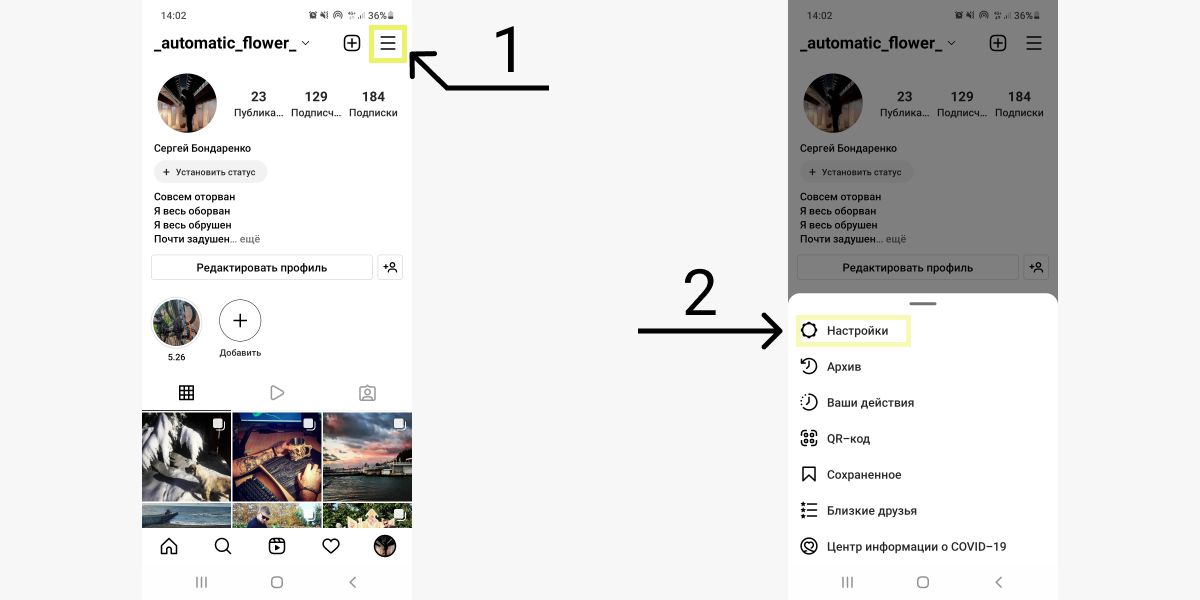
Зайдите в свой профиль в Инстаграме* и нажмите на бургер-меню – 3 горизонтальные линии в правом верхнем углу. В появившемся окне выберите «Настройки».
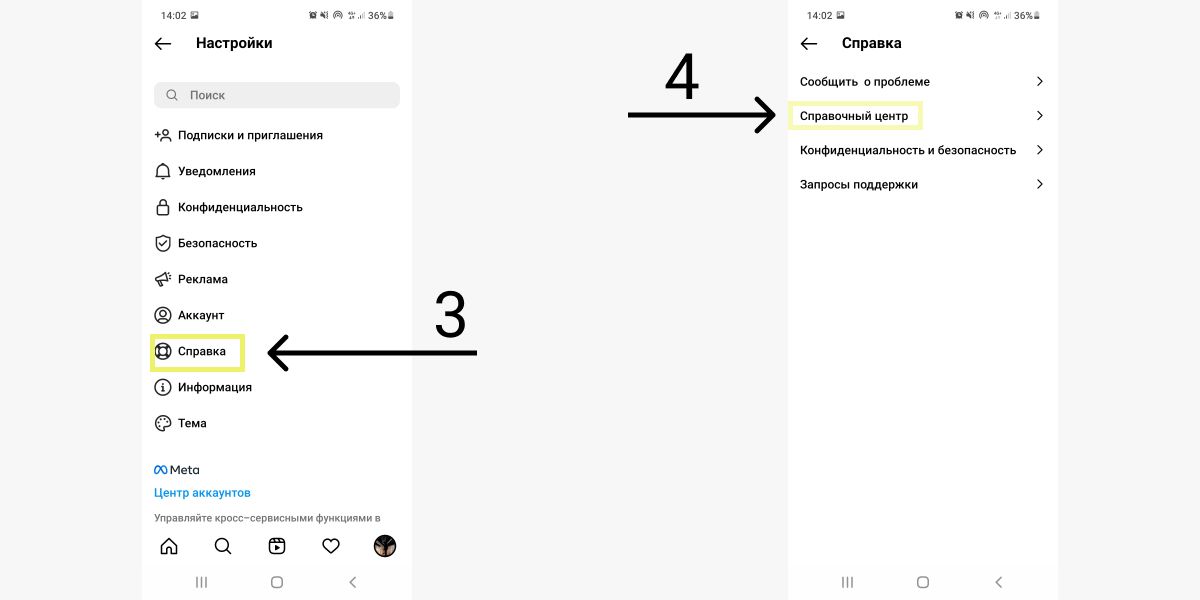
Далее нажмите «Справка» и после открытия следующего окна – «Справочный центр».

Вы попали в Справочный центр Инстаграма*. Здесь можно найти много полезной информации как о самом сайте, так и конкретно о вашем профиле.
Но мы здесь для того, чтобы заморозить аккаунт в Инстаграме* с телефона. Поэтому нажимаем на бургер-меню и в новом окне выбираем «Управление аккаунтом».
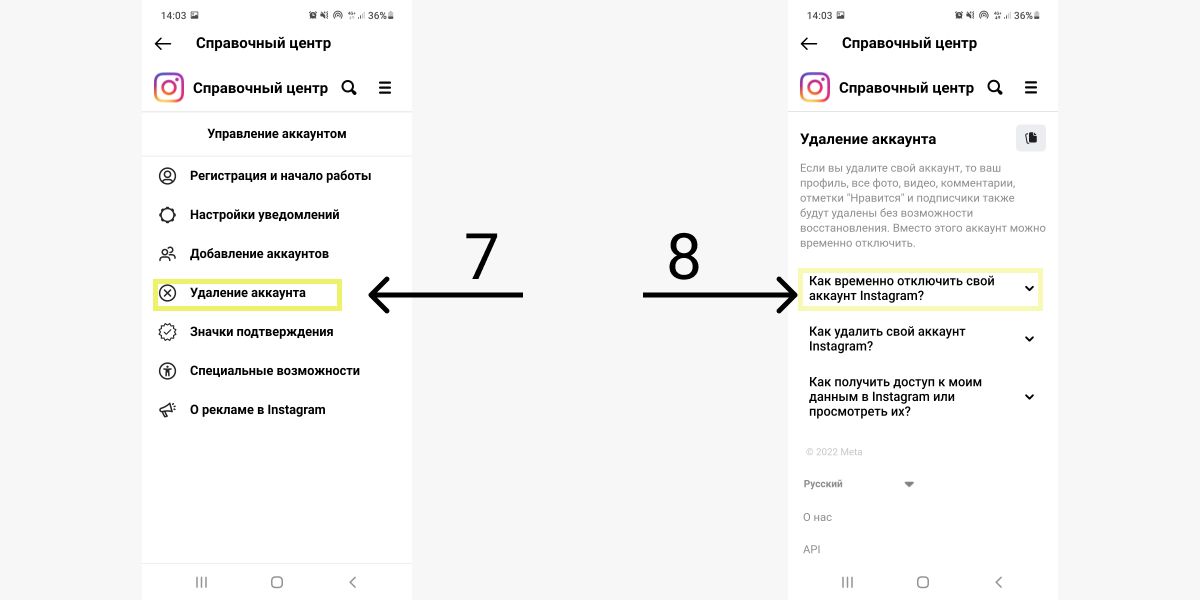
В меню управления аккаунтом необходимо выбрать «Удаление аккаунта». И если вы еще не передумали замораживать свой профиль, выбирайте справку «Как временно отключить свой аккаунт Instagram*?» Иначе можно нечаянно лишиться профиля полностью.
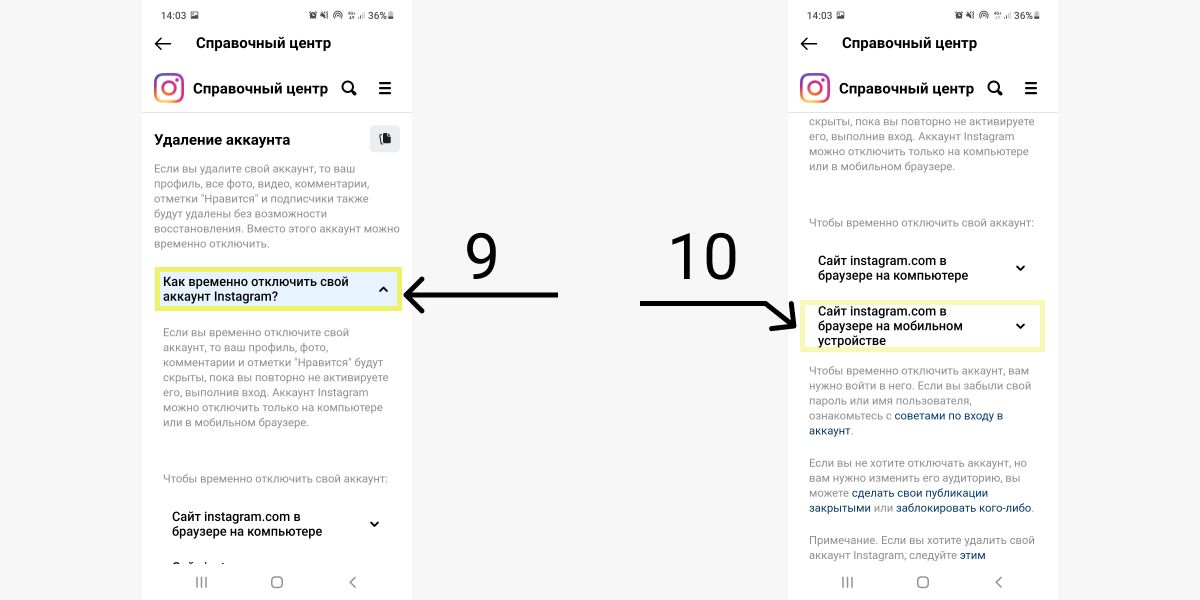
В открывшейся справке нужно выбрать «Сайт instagram.com в браузере на мобильном устройстве».
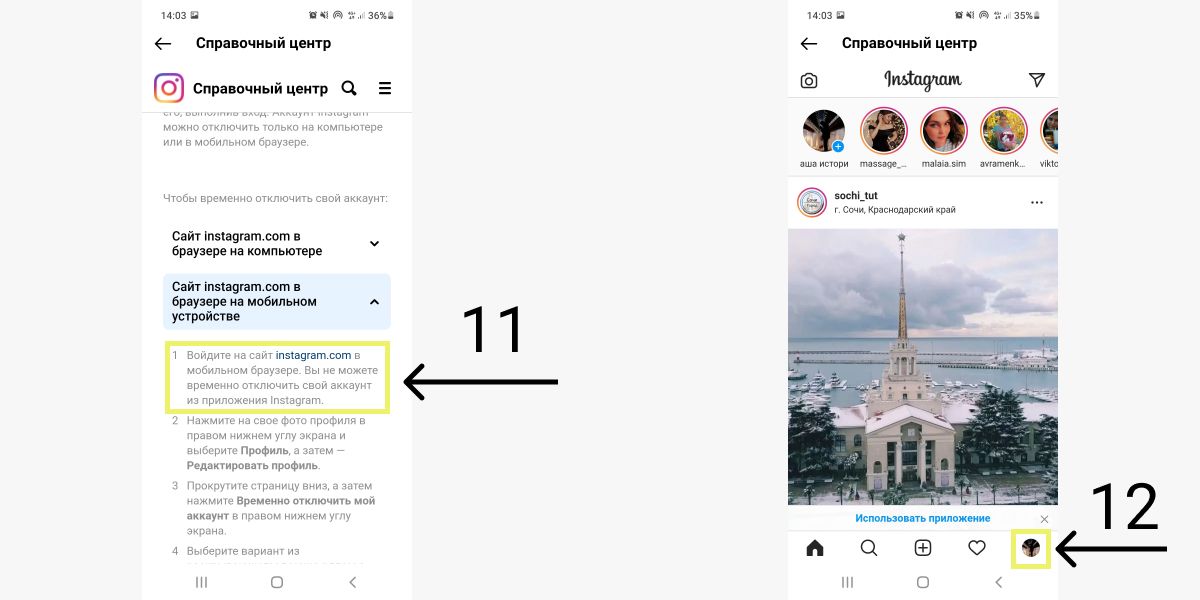
Кликните на ссылку и перейдете на вашу страницу, которая откроется в браузере вашего смартфона. Зайдите на главную страницу вашего профиля, для этого нажмите на фото профиля в правом нижнем углу.
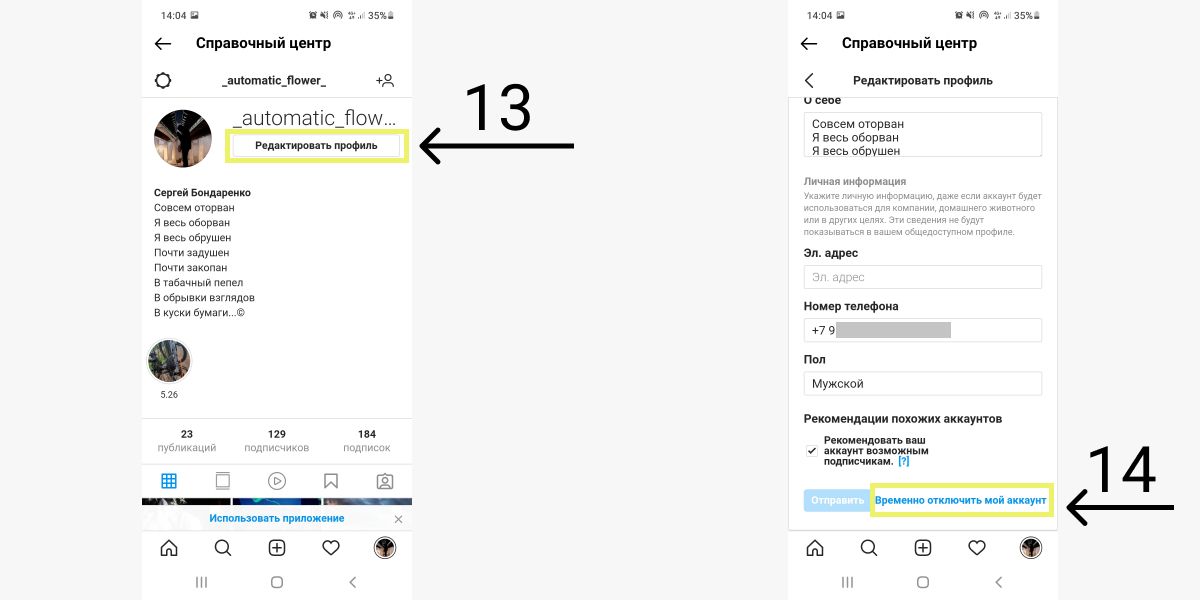
Теперь нажмите «Редактировать профиль» и прокрутите страницу вниз, чтобы выбрать «Временно отключить мой аккаунт».
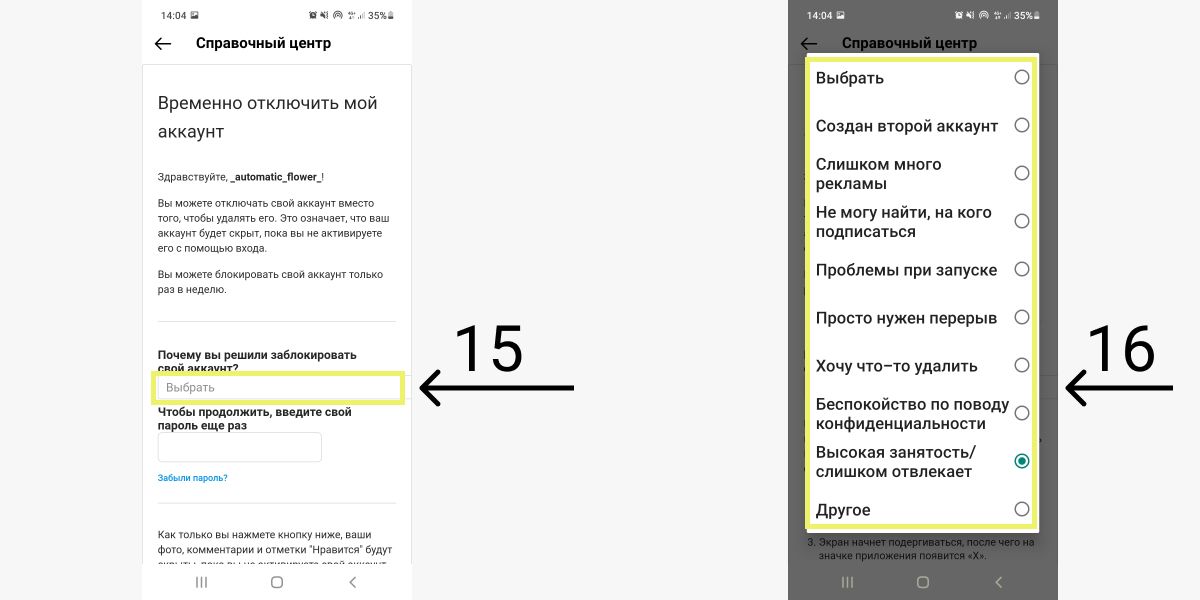
Помните, что мы тут, чтобы заморозить Инстаграм*-аккаунт на время, а не удалить его полностью. Можно не переживать, вы в любой момент сможете восстановить свой аккаунт, а пока ваши публикации, комментарии и лайки будут скрыты – только временно.
Система спросит: «Почему ва решили заблокировать свой аккаунт?» Вы можете выбрать любой понравившийся ответ из предложенных. Если ни один из вариантов не нравится, вы можете выбрать «Другое» и написать свой ответ. Система примет любой ответ.
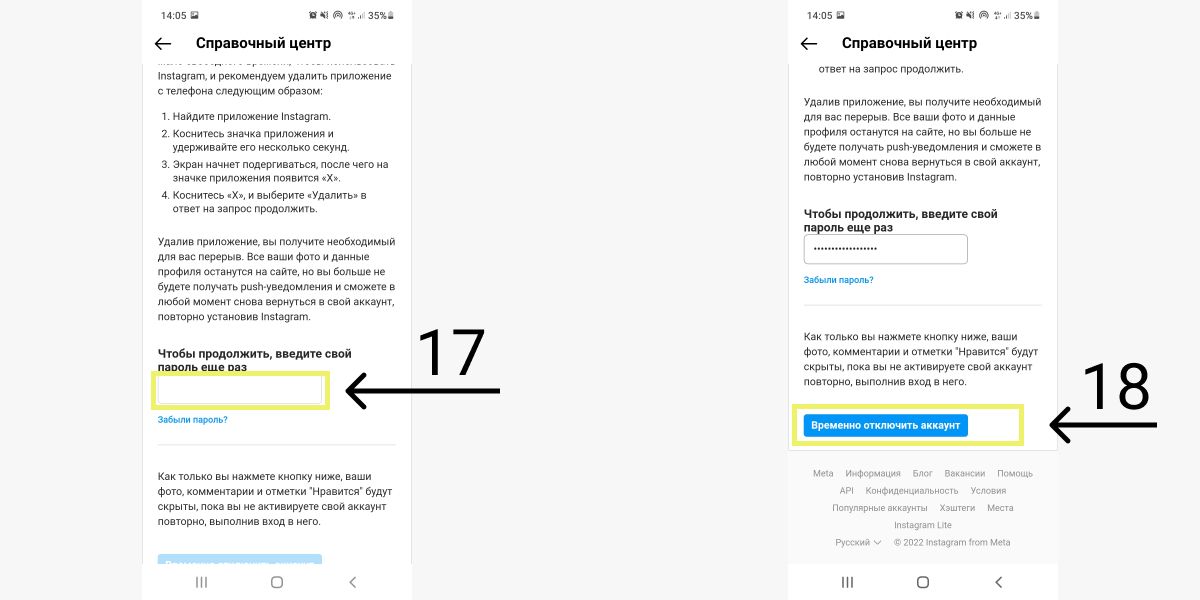
Введите пароль от вашей учетной записи и нажмите «Временно отключить аккаунт».
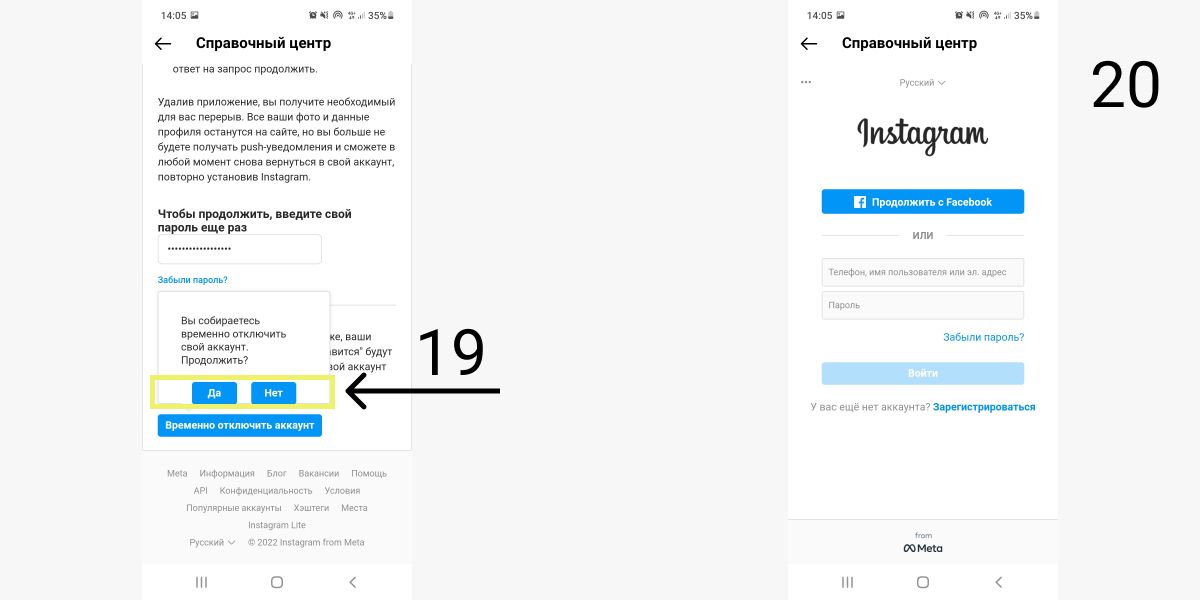
Так просто Инстаграм* вас не отпустит и предложит на секунду задуматься: «Вы собираетесь временно отключить свой аккаунт. Продолжить?» Выбираете вариант ответа, в нашем случае это «Да», и получаете замороженный аккаунт в Инстаграме*.
Кстати, если не хочется развивать новый аккаунт, можно купить готовый с живыми подписчиками. Нужно ли это и насколько это выгодно – читайте в нашей статье «Зачем покупать аккаунт в Инстаграме* с живыми подписчиками».
Как заморозить аккаунт в Инстаграме* с компьютера
Процедура заморозки профиля в Инстаграме* с компьютера та же, что и через браузер смартфона. Вы можете заморозить свой аккаунт с веб-версии Инстаграма* или через официальное приложение, предустановленное для ПК.
Мы это сделаем при помощи расширения «INSSIST|Веб-помощник для Instagram*» от Google Chrome. Это расширение полезно своим функционалом, позволяет пользоваться Инстаграм*ом с компьютера и выполнять операции, доступные в официальном мобильном приложении, но не доступные в веб-версии.
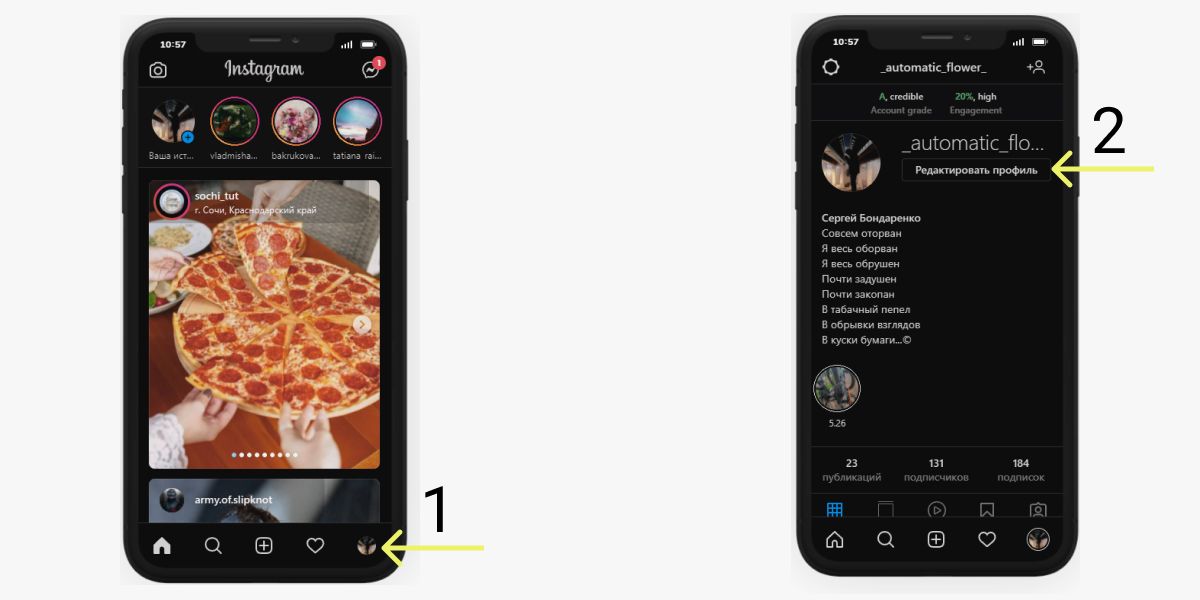
Нажмите на фото профиля, а затем – «Редактировать профиль».
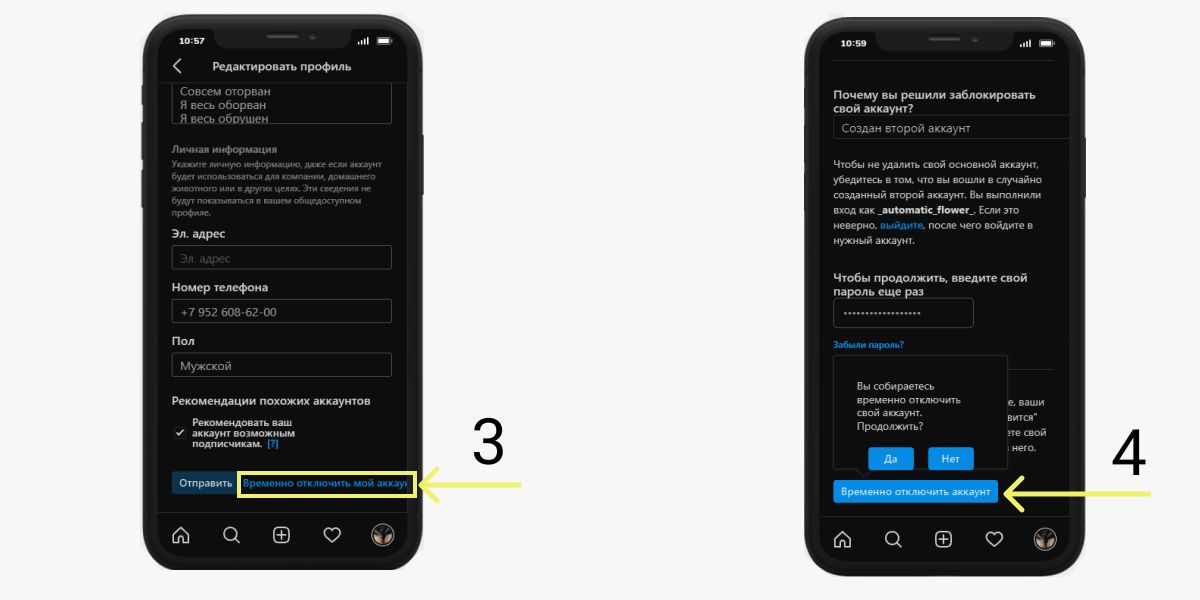
Затем кликаем на «Временно отключить мой аккаунт». После того как вы ввели пароль и ответили на вопрос «Почему вы решили заблокировать свой аккаунт?», нажмите «Временно отключить аккаунт» и выберите «Да».
Все, ваш профиль временно заморожен.
Если все-таки возникли какие-то проблемы, можно обратиться в техподдержку. О том, какими способами можно к ним обратиться, мы писали в статье «4 способа обратиться в техподдержку Инстаграма*». Там мы рассказали, как это сделать без проблем и задержек и когда ждать ответа от компании.
Как восстановить замороженный аккаунт в Инстаграме*
Если вас все еще пугает мысль, что вы заморозили все свои посты и лайки, мы спешим вас успокоить. Чтобы восстановить замороженный аккаунт, достаточно зайти в приложение Инстаграма* и ввести логин и пароль от вашей учетной записи.
Также можно воспользоваться любым браузером, зайти на сайт instagram.com и точно так же, как и в приложении, ввести свои данные. Все как обычно. Ввели логин и пароль – и готово. Страница снова активна.
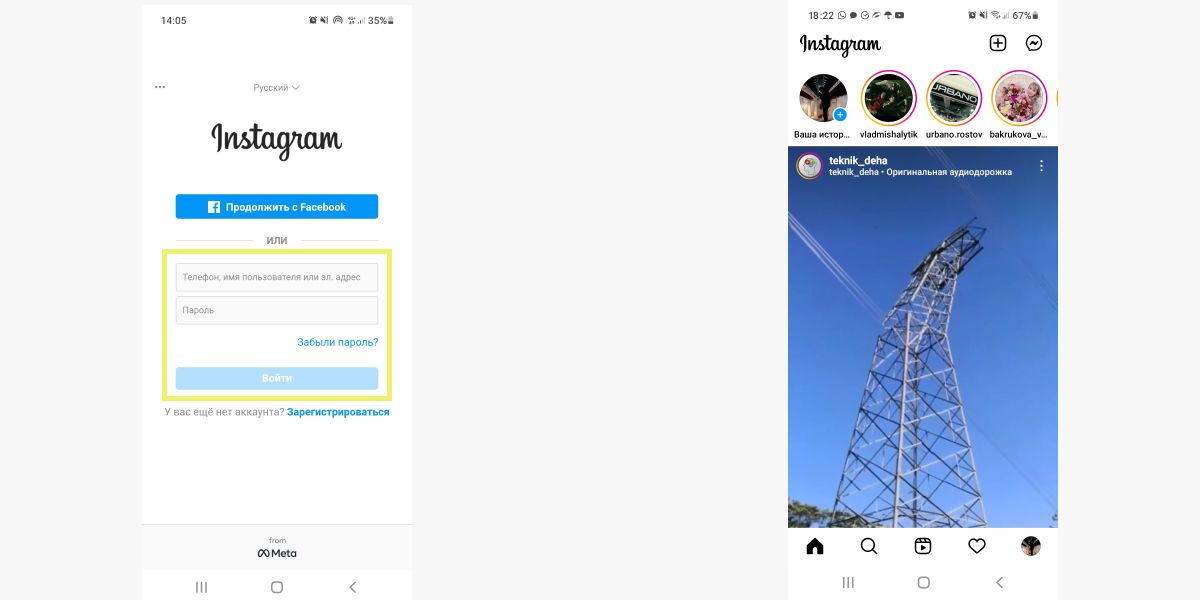
Если решите восстанавливать профиль и продавать через него товары или услуги – читайте статью «Как оформить профиль в Инстаграме* для продажи услуг». В ней мы рассказывали, как подготовить аккаунт, чтобы люди понимали, что они смогут купить и почему это надо сделать именно в вашем профиле.
Кстати, узнать больше о работе с платформой Инстаграма*, рекламой и всем остальным можно на курсах SMM.school. Там вам расскажут, как запускать рекламу, создавать подходящий профилю контент, продвигать аккаунт и не только.
В заключение
Мы разобрали, как временно заморозить Инстаграм* без потери аккаунта. Легким движением руки активный профиль Инстаграма* превращается в замороженный. Главное во всем этом – не терять логин и пароль, а лучше их где-нибудь записать. Еще один вариант – привязать свой профиль к Фейсбуку*. Тогда процесс восстановления пройдет еще быстрее.
Больше об Инстаграме*, нюансах работы соцсети, публикации контента и его создании – в нашем блоге.

Зачем временно блокировать инстаграм
Если пользователь захотел временно отключить свой instagram, то его профиль, отметки, лайки будут скрыты до тех пор, пока личная страница не будет активирована.
MUSTHAVE-сервисы для вашего Instagram!
TapLike — продвижение Instagram. Покупка подписчиков, лайков, просмотров сторис, комментарии. Качественная аудитория! 100% гарантия безопасности от сервиса!
Instahero — моментальная очистка Instagram-аккаунта от ботов! Сделай анализ профиля бесплатно!
Причины временной блокировки могут быть самые разные:
- Больше уделять внимание учебе или работе, не отвлекаться на перелистывание ленты, потратить свободное время с пользой.
- Попробовать пожить без социальных сетей и устроить себе отдых.
- Скрыться от посторонних или знакомых глаз, не выставлять свою жизнь напоказ.
- Если человек участвовал в розыгрышах, выступал в качестве спонсора и не хочет массовой отписки подписчиков.
- Есть подозрения, что на личную страницу массово жалуются.
- Появилось желание удалить страницу на определенное время.
- Появилось большое количество раздражающей рекламы.
- Был создан второй профиль.
И во всех этих случаях желательно не просто закрыть аккаунт, а временно удалить/заблокировать. При временной заморозки все данные сохраняются в системе. После этого его можно будет восстановить. Все фото, видео, количество подписчиков и диалоги – все сохранится на прежних местах.
Также рекомендуется ознакомиться с интересными моментами:
- Блокировать страницу можно не более одного раза в неделю.
- Не стоит путать временную заморозку с полной деактивацией. Во втором случае восстановить ничего не получится.
Инструкция по временной блокировки
На месте заблокированной странице ничего не будет. Если другой человек перейдет по ссылке «@имя аккаунта», то откроется пустой экран. Никакого описания профиля, никакой аватарки. А те, кто не был подписан, они даже через поиск не смогут найти страницу.
Важно! Прежде чем приступать к блокировке страницы, необходимо вспомнить логин и пароль. Также проверить привязанную электронную почту и пароль от нее. Рекомендуется привязать аккаунт к Фейсбуку, чтобы потом быстро и без проблем все восстановить назад.
Все действия простые и понятные:
Первым делом нужно зайти в браузер и открыть сайт instagram.com. Пройти авторизацию.
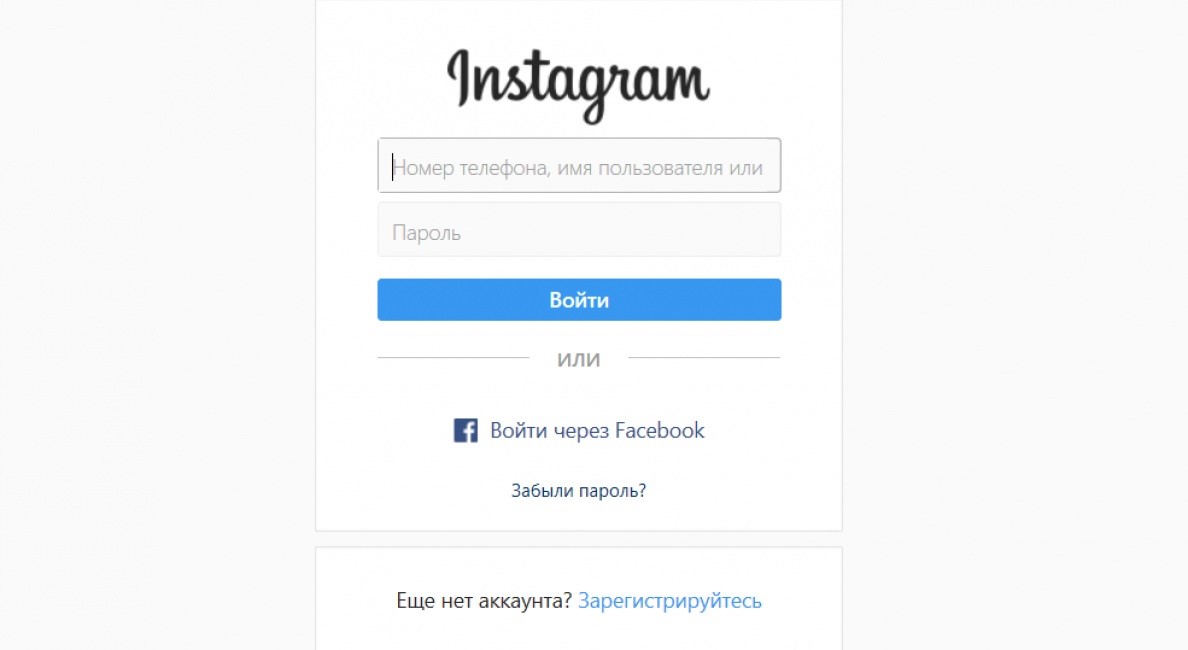
Перейти в меню «Редактировать профиль».
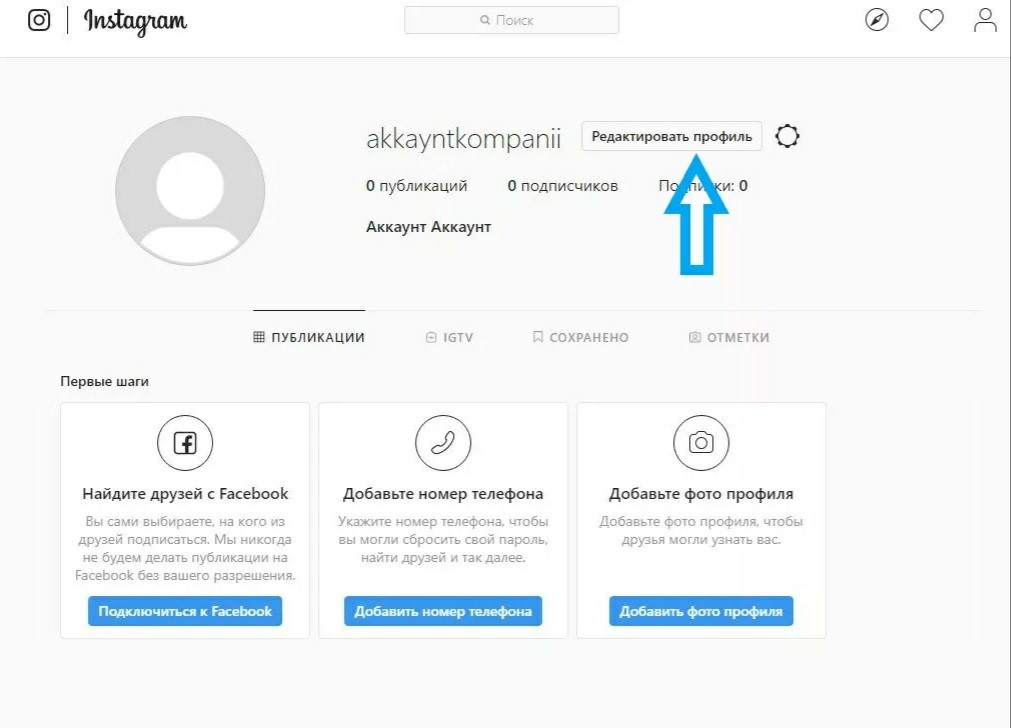
Прочитать информацию. Затем спуститься вниз, где будет ссылка с названием «Временно заблокировать свой аккаунт».
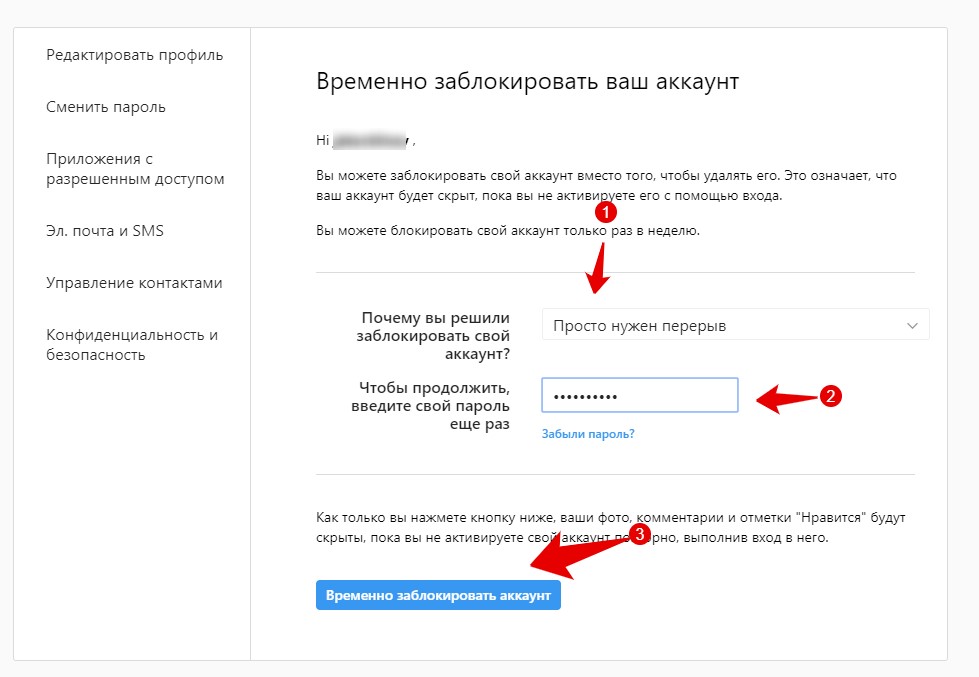
На этой же странице необходимо указать причину блокировки. Потом ввести пароль и нажать на кнопку «Временно заблокировать аккаунт».
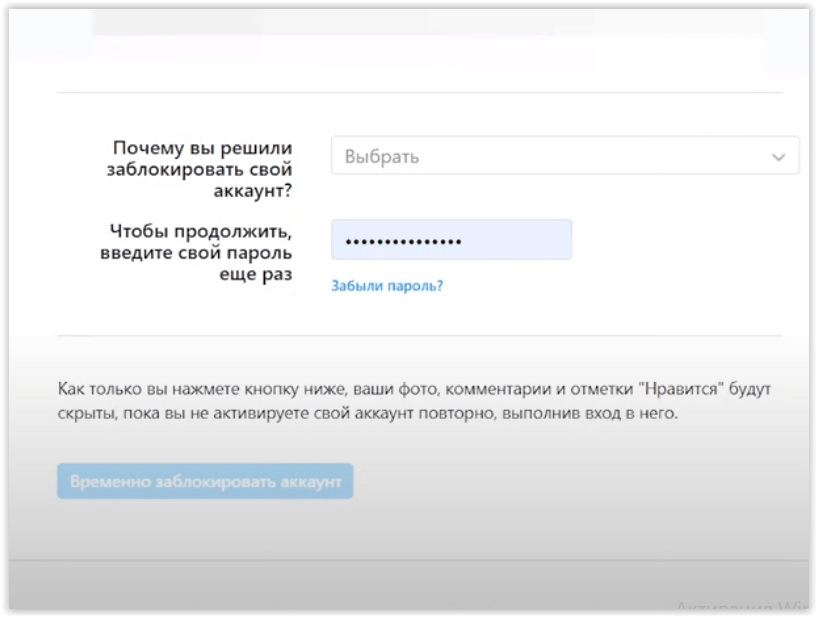
Если все действия были правильно проделаны, то личная страница перестанет быть доступной другим пользователям.
Как временно заблокировать Инстаграм с IOS/Android
Instagram-аккаунт можно отключить только на компьютере или же в мобильном браузере. Осуществить все действия по временному удалению аккаунта через официальное приложение невозможно.
Пошаговая инструкция:
Зайти в Instagram через мобильный браузер. Осуществить вход.
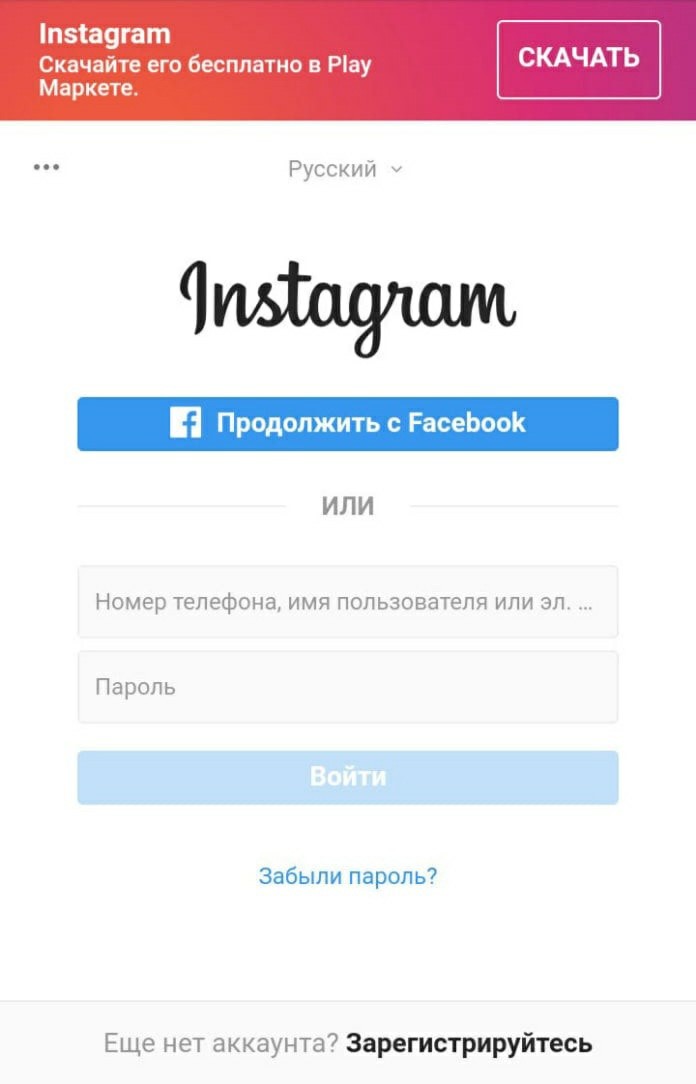
Нажать на аватарку в правом нижнем углу и выбрать «Профиль». Далее «Редактировать профиль».

Дойти до конца страницы и найти сообщение «Временно отключить аккаунт».

Откроется меню, где нужно будет указать причину блокировки. Затем повторно ввести пароль. Нажать на «Временно заблокировать аккаунт».
Как восстановить свой аккаунт
Если человек захочет снова вернуть свой временно заблокированный аккаунт, то он сделает это в два клика. Здесь важно помнить, что отключение учетной записи осуществляется не сразу. Чтобы восстановить страницу должно пройти 24 часа с момента ее блокировки. Нужно открыть главную страницу инстаграм. В пустых полях вписать свой логин и пароль.
Если вы заблокировали аккаунт, но не помните свой пароль?
Восстановление страницы возможно только при вводе данных (пароля и имени). Если пользователь забыл пароль и не записал его, то необходимо обратиться за помощью в техническую поддержку. Сотрудник потребует предоставить доступ к активной странице Фейсбука или номер телефона, который был привязан к Instagram.
Можно предоставить электронный адрес почты.
Важно! Администраторы могут задать дополнительные вопросы или попросить сделать фотографию с письмом от тех.поддержки.
Если на почту/телефон ничего не пришло
Письмо могло не прийти по разным причинам:
- Неверно указали номер телефона или эл.почту при регистрации.
- Возникла техническая проблема у Instagram.
- Отсутствует интернет-соединение.
- Произошел внутренний сбой при соединении.
Если никакой информации не поступило, то для начала нужно проверить папку «Спам» в электронной почте. Возможно, письмо попало именно туда. Можно попытаться восстановить страницу через Фейсбук. Это может помочь только в том случае, если раннее была осуществлена привязка. В других случаях рекомендуется обратиться в тех.поддержку.
А если я хочу удалить инстаграм-аккаунт навсегда?
Временно заблокировать свой Instagram достаточно просто. Но некоторые пользователи хотят навсегда удалиться из этой социальной сети. Рекомендуется заранее перенести фотографии из социальной сети на телефон.
Схема действий следующая:
В первую очередь нужно зайти в настройки аккаунта.
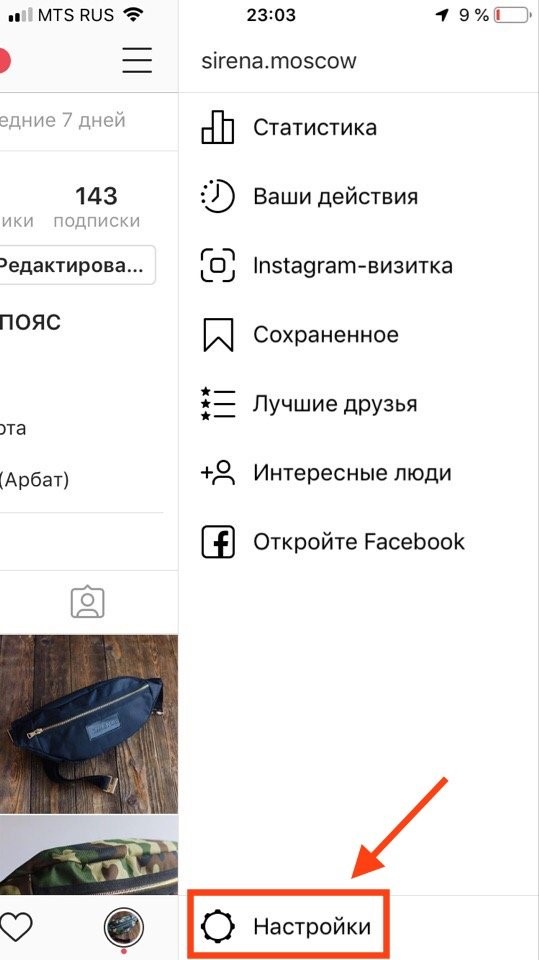
Найти меню «Справка», а затем «Справочный центр». Выбрать пункт «Управление аккаунтом» – «Удаление» – «Как удалить профиль».

Следующий шаг – указать причину удаления. Потом ввести пароль, и выбрать пункт «Безвозвратно удалить мою страницу».
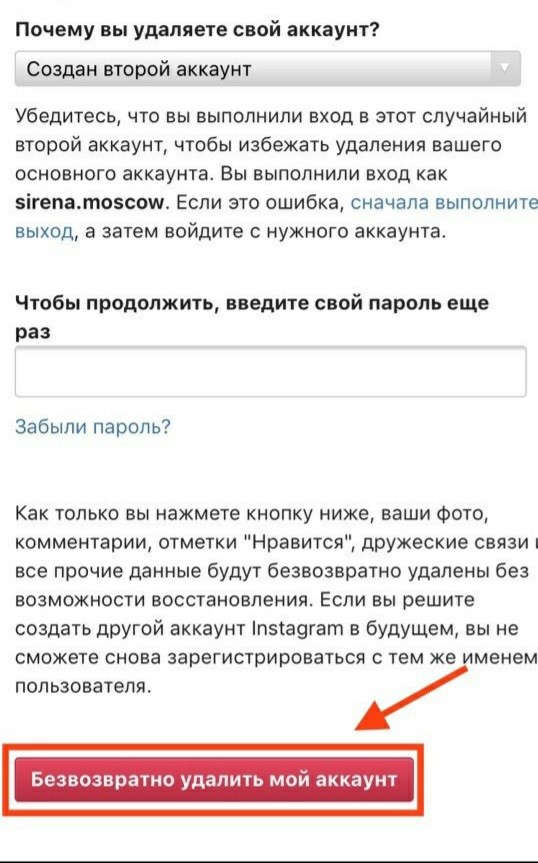
После проделанных действий восстановить учетную запись будет невозможно. Исчезнут все записи и материалы. Восстановить профиль уже нельзя.
Как удалить через iPhone
Инструкция практически идентична и не вызывает сложностей:
- Открыть профиль и пройти авторизацию.
- Следующий этап – зайти в настройки.
- Найти справочный центр, который располагается прямо в разделе «Настройки».
- Тапнуть на эту кнопку. Автоматически откроется ссылка из браузера.
- Следующий шаг – выбрать пункт «Управление аккаунтом».
- Выбрать опцию «Удалить». Перед пользователем появится инструкция с активной ссылкой. Нажать один раз.
- Откроется окно, где необходимо указать причину удаления. После выбрать «Удалить аккаунт». 13540
Видеоинструкция:
Инстаграм – популярная социальная сеть, в которой многие пользователи зарегистрированы. В ней можно делиться своей жизнью, выставлять интересные посты, а также публиковать истории. Большинство блогеров зарегистрированы в Инстаграме прямо через телефон, пользуются им также оттуда. Многие даже не знают, какой функционал есть у данного приложения. Например, когда блогер не хочет больше афишировать свою жизнь, не хочет выставлять посты, а также, чтобы люди не читали прошлые публикации, то он может временно заблокировать свой профиль.
Содержание
- Что значит временно заблокировать инстаграм
- Как работает функция временной блокировки аккаунта
- Как временно заблокировать Инстаграм через телефон
- Как временно заблокировать страницу через компьютер
- Как восстановить временно заблокированный аккаунт
- Как удалить аккаунт в Instagram навсегда
- Какие трудности могут возникнуть при временной заморозке
Что значит временно заблокировать инстаграм
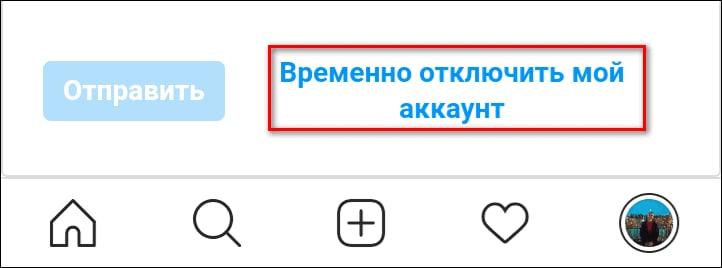
Заблокировать свой профиль — это означает то, что человек скрывает на время все свои посты от подписчиков, что никто больше не сможет их прочитать или же посмотреть. По факту, он будто удаляет профиль, но только со временем он может его восстановить. Более подробно об этом стоит поговорить далее.
Данная функция позволяет временно удалить аккаунт, создать видимость удаленной страницы, но со временем восстановить её, причём сделать это мгновенно.
Как работает функция временной блокировки аккаунта
Функция работает таким образом, что пользовать самостоятельно ограничивает доступ других пользователей к своему личному аккаунту в социальной сети. Это похоже на временное удаление, то есть пользователь, который перешел на страничку, вовсе не сможет посмотреть подробную информацию, пролистать выставленные ранее посты и так далее.

Такой способ часто используется самим инстаграмом, когда он замечает подозрительную активность на страничке. Также это поможет, если пользователь подозревает, что за его аккаунтом следят и так далее.
Обратите внимание! Закрытый аккаунт и временно заблокированный – разные вещи. Закрытый аккаунт активен, содержит посты, которые могут посмотреть только подписчики. Заблокированный аккаунт никто не может посмотреть от слова совсем. Это означает, что он полностью заблокирован от глаз других людей, даже от самого пользователя.
Как временно заблокировать Инстаграм через телефон
Временно заблокировать свой Инстаграм – аккаунт можно как и через телефон, так и через компьютер. Стоит подробно поговорить о каждом из способов. Первый можно разделить на два вида: через Айфон и через Андроид. Это разные операционные системы, но, несмотря на это, алгоритм блокировки у них похож.
С Андроида
Для данного способа через Андроид будет использоваться стандартное приложение, которое может скачать каждый пользователь через официальные источники. Для начала пользователю стоит зарегистрироваться в приложении или же авторизоваться на своей страничке, если ранее он на неё не зашел. После этого необходимо:
- Кликнуть на иконку пользователя, которая располагается в правом нижнем углу в шторке с другими функциями и возможностями;
- После этого необходимо осуществить переход в настройки при помощи тапа в верхний нижний угол на кнопку меню;
- Теперь смотрим на представленное меню. В нем стоит найти пункт с опцией по редактированию аккаунта;
- Пролистываем и находим кнопку под названием «Временно заблокировать мою страничку». Тапаем на неё;
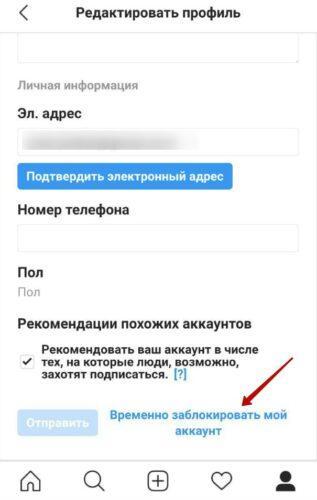
- Теперь программка перенесет пользователя в специальное окно, где нужно выбрать причину такого поступка;
- Подтверждаем опцию и завершаем действие.
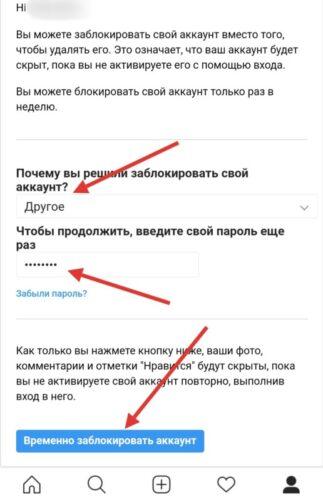
Если все выполнено правильно, то пользователь просто перекинется на форму с изначальным введением собственных данных, начиная с пароля, заканчивая логином. Чтобы активировать профиль снова, достаточно ввести свои данные и все, страничка снова восстановится.
С Айфона
С Айфоном можно провести точно такие же действия, что и с Андроидом, а можно воспользоваться мобильным браузером. Для этого необходимо:
- Открыть тот браузер, которым человек пользуется на постоянной основе и перейти на поиск социальной сети;
- Теперь стоит пройти авторизацию, после которой пользователь выйдет на свою страничку;
- Кликаем на ярлык с человечком, чтобы перейти в свой профиль;
- Кликаем на пункт «редактирование профиля», который располагается рядом с профилем в форме шестеренки;
- Пролистываем раздел и находим в самом конце функцию «Заблокировать временно профиль»;

- Указываем причину и соглашаемся с действием.
Как только пользователь выполнил все действия, его снова перекинет на начальную страничку, с которой он и начинал авторизацию. Такой алгоритм можно провести не только с Айфоном, но и с Андроидом аналогично.
Как временно заблокировать страницу через компьютер
Заморозить свою страничку также можно и через компьютер. Для этого необходим сам ПК, а также вход в интернет. Для начала необходимо в том браузере, через который пользователь обычно совершает все действия, зайти на официальную страничку Инстаграма. После этого необходимо на ней зайти в свой профиль, а далее:
Через компьютер также удобно блокировать собственный аккаунт, если нет возможности в том, чтобы сделать это через телефон.
Как восстановить временно заблокированный аккаунт
Восстановить временно заблокированный аккаунт очень просто. Для этого необходимо открыть мобильное приложение или же любой другой источник, а после войти на главную страничку авторизации. Как только пользователь это сделает, ему стоит ввести своё имя или же привязанную электронную почту и пароль. В общем, нужно просто ввести все данные для стандартного входа. Как только пользователь ввел их, ему необходимо кликнуть на пункт «Войти». Инстаграм автоматически восстановит страничку без дополнительных вводов и других данных.
Более подробно о том, как войти на свою страничку в Инстаграме, если пользователь забыл пароль, можно посмотреть в этом видео
Как удалить аккаунт в Instagram навсегда
Для безвозвратного удаления собственного аккаунта пользователю понадобится любой удобный для него браузер, знание о логине и пароле, а также стабильное подключение к интернету. Если у пользователя есть все это, то он может удачно удалить аккаунт.
Все действия проходят не через приложение, а через браузер.
Необходимо проделать следующие действия:
- Для начала пользователю необходимо открыть любой удобный для него браузер;
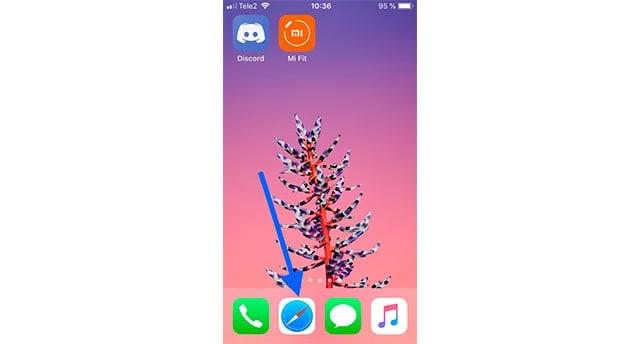
- После этого стоит войти на официальную страничку Инстаграма и авторизоваться в собственном профиле при помощи соответствующего логина и пароля;
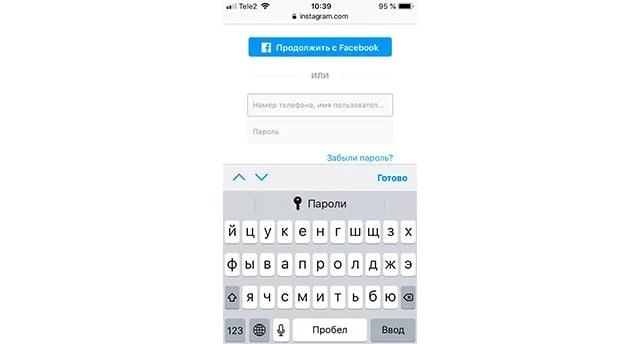
- Теперь переходим по адресу с технической помощью и кликаем на пункт «Управление аккаунтом»;
- В этом разделе кликаем на «Удаление аккаунтом»;
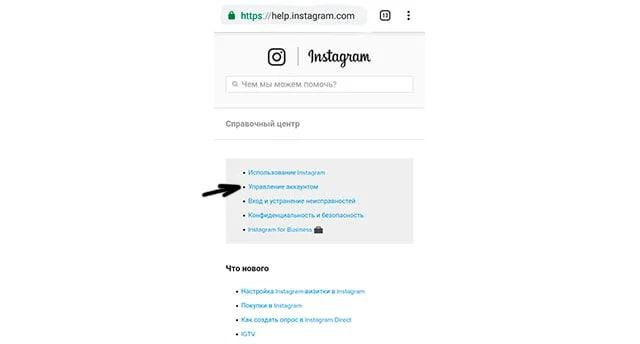
- Откроется страничка, в котором нужно тапнуть по ссылку «Удаление аккаунта» снова;
- Выбираем соответствующую причину удаления аккаунта, вводим свой пароль снова;
- После этого кликаем на кнопку «Безвозвратно удалить мой аккаунт»;
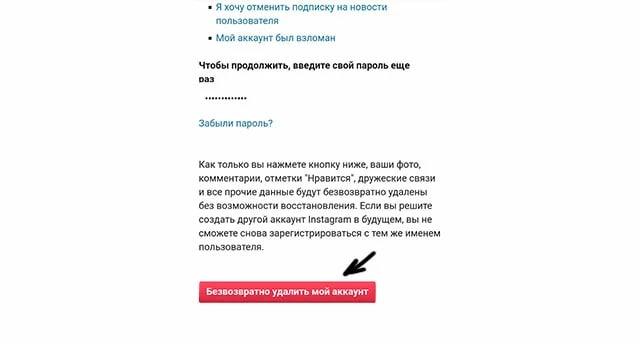
- Подтверждаем действие снова.
После этого пользователь не сможет восстановить свою страничку, так как она безвозвратно удалена из системы.
Какие трудности могут возникнуть при временной заморозке
При временной заморозке вряд ли могут возникнуть сложности. Единственная сложность – это восстановление странички при отсутствии знаний о логине и пароле. Это не проблема, так как при помощи кнопки нажатия «Забыли пароль?» можно восстановить доступ.
Если восстановить доступ пользователю не удалось, то он может обратиться в техническую поддержку.

Вячеслав
Несколько лет работал в салонах сотовой связи двух крупных операторов. Хорошо разбираюсь в тарифах и вижу все подводные камни. Люблю гаджеты, особенно на Android.
Задать вопрос
Есть ли ограничение по времени на заморозку?

Нет, ограничений нет. Пользователь может не возобновлять страничку до того момента, пока это не понадобится.
Что делать, если не помнишь пароль и не можешь его восстановить?

Необходимо обратиться в техническую поддержку с просьбой о помощи в восстановлении.
Можно ли восстановить безвозвратно удаленную страничку?

Нет, такое невозможно. Страничка удалена, доступа у пользователя больше нет.
Как временно заблокировать Инстаграм аккаунт
Содержание
- 1 Через телефон
- 2 На компьютере
- 2.1 Через браузер
- 2.2 Видео
- 2.3 Через BlueStacks
Опция заблокировать инстаграм временно позволяет на определенный промежуток времени заморозить аккаунт. Это может понадобиться во многих случаях, например, хочется отдохнуть от соц сетей или пользователь боится, что на его профиль жалуются и хочет его скрыть на время. В настройках аккаунта есть такая функция, мы подготовили подробные инструкции, как ею пользоваться.
Через телефон
В мобильной версии инстаграма функция блокировки доступна в настройках аккаунта. Чтобы ее активировать, выполните следующее:
К сожалению, такой функции нет в мобильном приложении Инстаграм, нужно все делать через браузерную.
- Откройте любой браузер на смартфоне, перейдите на сайт https://www.instagram.com и авторизуйтесь.
- Коснитесь значка профиля.

- Выберите «Редактировать профиль«.

- Опуститесь вниз и тапните по ссылке «Временно заблокировать мой аккаунт».

- Выберите подходящую причину и укажите пароль от аккаунта.
- Нажмите на «Временно заблокировать аккаунт», чтобы подтвердить действие.
К сожалению, такой функции нет в мобильном приложении Инстаграм, нужно все делать через браузерную.
На компьютере
На компьютере функция блокировки профиля доступна только через браузерную версию инстаграма, в приложении из Microsoft Store ее нет.
Через браузер
Чтобы ее включить, сделайте следующее:
- Откройте https://www.instagram.com в любом удобном браузере на ПК.
- Кликните по значку профиля в правом верхнем углу.

- Нажмите кнопку «Редактировать профиль», чтобы перейти к настройкам аккаунта.

- Опуститесь вниз и выберите «Временно заблокировать аккаунт».

- Укажите причину блокировки, введите пароль от аккаунта.
Нажмите кнопку «Временно заблокировать аккаунт», чтобы завершить процедуру.
Видео
Через BlueStacks
Если по каким-то причинам не удается войти через браузер в инсту, можно заблокировать аккаунт, используя эмулятор Андроид — BlueStacks:
- Скачайте и установите программу https://www.bluestacks.com/ru/bluestacks-4.html.
- Запустите ее.
- Откройте «Мои приложения».
- Перейдите в раздел «Системные».

- Откройте «Браузер».

- Перейдите на instagram.com.
- Авторизуйтесь на сайте.
- Перейдите в профиль.

- Нажмите «Редактировать профиль».

- Опуститесь вниз и нажмите «Временно заблокировать аккаунт».

- Введите пароль от аккаунта, выберите причину блокировки.
- Еще раз нажмите «Временно заблокировать аккаунт».
После этого аккаунт будет заблокирован, вернуть его в исходное состояние можно только через настройки.
Не понятно почему, но разработчики не добавили эту функцию в официальные клиенты инсты. Из-за этого, чтобы временно заблокировать аккаунт, пользователь должен авторизоваться в инсте через браузер и включать функцию, проще, увы, никак.
Теперь вы знаете, как временно заблокировать страницу в инстаграме через телефон и компьютер. Для этого необходимо перейти в редактор профиля и выбрать там соответствующую функцию, но только через браузерную версию инстаграма. Возможно в будущем разработчики добавят такую возможность в мобильное приложение, чтобы пользователям стало проще.
Как временно заблокировать Инстаграм через телефон: что значит эта функция
Временно заблокировать аккаунт в Инстаграме – вопрос, интересующий большинство пользователей, которые зарегистрированы в фотосети. В стандартном режиме ресурс используется в виде мобильного приложения, но также допустимо применять его на ПК через браузер. В последнем случае функционал считается ограниченным, в частности нельзя провести временную блокировку профиля. В статье вниманию представлены рекомендации, как осуществляется данная операция и какие преимущества можно получить.

Содержание
- 1 Что значит временно заблокировать в Инстаграме?
- 1.1 Человека
- 1.2 Публикации
- 2 Как временно заблокировать Инстаграм через телефон?
- 2.1 Андроид
- 2.2 Айфон
- 3 Подводя итоги
Что значит временно заблокировать в Инстаграме?
Непостоянное возложение ограничений на аккаунт разрешает скрыть профиль и посты от подписчиков и иных пользователей социальной сети. После проведения подобной операции человек может зайти на страницу и вернуть ее в первоначальное положение.
Вниманию будут представлены фотографии, публикации, лайки, и можно будет выполнять авторизацию, используя любое устройство. Говоря иными словами, временное закрытие профиля разрешает при необходимости вернуть все обратно.
Человека
Чтобы скрыть человека из соцсети и решить, как временно заблокировать Инстаграм через телефон, можно воспользоваться одним из двух способов:
- На определенный срок заблокировать учетную запись;
- Удалить страницу навсегда.
Осуществить подобные операции разрешается со смартфона, с планшета и с ПК. Пошаговая инструкция выглядит так:
- Требуется зайти в браузерную версию Инсты и проводится авторизация.
- Активируется кнопка с редактированием аккаунта.
- Осуществляется переход в раздел, в нижнем углу активируется опция временной блокировки.
- Указывается причина блокировки.
- Вводится созданный при регистрации код доступа.
После выполнения подобной операции страница перестанет быть доступной, человека в социальной сети никто не найдет.
Публикации
Закрыть через телефон есть возможность не только профиль человека, как пользователя сети, но публикации. Это потребует авторизоваться в профиле с ПК и нажать на настройки в виде маленького человечка.
Далее нажимается кнопка Редактировать аккаунт человека, выбирается возможная причина, вводится код. После подтверждения операции, профиль автоматически закрывается от внимания многочисленных пользователей фотосети.
Как временно заблокировать Инстаграм через телефон?
Мобильное приложение социальной сети, используемое на Айфонах или Андроиде, в настоящее время не позволяет на время заморозить профиль. Выполнить подобную операцию разрешается через браузерную версию на ПК или на том же смартфоне. Во втором случае операция будет зависеть от того, на какой ОС работает устройство.
Андроид
Действуя через мобильный данной ОС, человек должен произвести действия по такой инструкции:
Если действия выполнены правильно, публикации и сообщения автоматически скрываются от посторонних подписчиков до тех пор, пока профиль не будет снова активирован.
Айфон
При наличии в распоряжении подобного телефона, человеку рекомендуется сделать такие действия:
- Открывается любой браузер и вход на страницу.
- Следует коснуться значка аккаунта.
- Выбирается функция редактирования.
- Далее нужно нажимать блокировку.
Далее проводится все по обычной схеме – вводится пароль от социальной сети и нажимается подтверждение операции. При желании потом профиль можно вернуть, снова провести удаление и опять восстанавливать.
Если у Вас остались вопросы — сообщите нам  Задать вопрос
Задать вопрос
Подводя итоги
Информация данной статьи означает, что закрыть профиль пользователя на определенное время легко и не потребуется тратить много времени. Главным условием считается выполнение операции через браузерную версию приложения и строго следовать пошаговой инструкции.
Содержание статьи
- Временная блокировка аккаунта, что это и в чем отличие от постоянной
- Как временно отключить аккаунт в Инстаграм
- Как на телефоне на время заблокировать аккаунт Инстаграм
- Как с компьютера на время отключить страницу
- Что произойдет после временной блокировки
- Что важно знать перед временной блокировкой
- Как восстановить временно заблокированный аккаунт
- Как восстановить аккаунт на телефоне
- Как восстановить аккаунт на компьютере
- Коротко о главном
Временная блокировка аккаунта, что это и в чем отличие от постоянной
Временно заблокировать свой аккаунт в Инстаграм – это значит оставить для себя возможность, потом его восстановить, без потери ранее опубликованного контента.
Фотографии, видео, переписки в директ, @упоминания друзей и даже отметки «Нравится» сохранятся. В этом есть главное отличие временной блокировки, от постоянной.
Одним из главных плюсов временного удаления профиля в отличии от полной его деактивации является то, что @имя пользователя, не будет свободно для создания нового аккаунта. Т.е ни кто не сможет создать новую страницу с таким же именем.
После активации процедуры безвозвратного удаления профиля, вся информация о человеке стирается с серверов Instagram и восстановлению не подлежит, даже при обращении в службу поддержки. Восстановить навсегда удаленный профиль, могут лишь компетентные органы, например: по решению суда.
Как временно отключить аккаунт в Инстаграм
Процедуру временного отключения можно проделать на любом устройстве, на котором есть доступ к удаляемой странице. Т.е. чтобы заморозить профиль, нужно, используя браузер, зайти в учетную запись, введя логин и пароль.
Возможно, вы забыли пароль, в статье «Что делать, если забыл пароль от Инстаграм» описан весь процесс восстановления доступа. Так же будет полезна статья «Восстановление аккаунта в Инстаграм в нестандартных ситуациях».
Как на телефоне на время заблокировать аккаунт Инстаграм
Процесс удаления профиля на телефоне с операционной системой Android не отличается от процесса для смартфонов, работающих на IOS (айфон). Отличия могут быть лишь в названиях и расположении элементов управления.
Временно заблокировать профиль в Инстаграм на телефоне, возможно только через браузер, используя мобильную версию веб-сайта Instagram.
Чтобы начать временное отключение на телефоне, выполните следующие шаги:
- Откройте в любом мобильном браузере, установленном на телефоне, веб-страницу instagram.com;
- Введете логин и пароль, и авторизуйтесь в аккаунте;
- Перейдите на страницу профиля, (клик по аватарке в нижнем правом углу);
- Нажмите кнопку «Редактировать профиль»;
- Прокрутите страницу до самого низа и выберите «Временно отключить мой аккаунт»;
- Укажите причину, по которой вы останавливаете действие страницы;
- Введите действующий пароль;
- Нажмите кнопку «Временно отключить аккаунт».
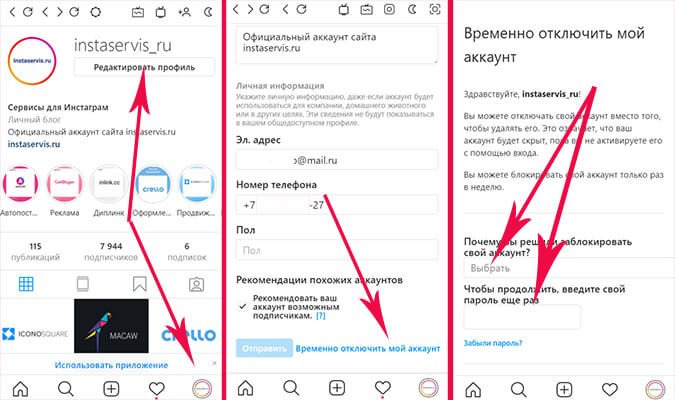
При указании причины блокировки, Instagram будет показывать ссылки на материалы, которые помогут решить проблему, в связи с которой вы решили заморозить страницу, поэтому советуем их изучить.
Так например при выборе причины «Создан второй аккаунт», будет предложено проверить, блокируете ли вы именно тот профиль который нужен и ошибки нет.
Как с компьютера на время отключить страницу
Для запуска процедуры отключения страницы на компьютере, заранее приготовьте доступы к профилю, чтобы ввести их для авторизации и подтверждения действия.
Начало временного удаления аккаунта на компьютере:
- Запустите браузер и откройте страницу instagram.com;
- Введите @имя профиля и пароль в соответствующие поля и авторизуйтесь в учетной записи;
- Кликните на фото профиля в верхнем правом углу;
- Из выпадающего меню выберите «Профиль»;
- На странице аккаунта нажмите «Редактировать профиль»;
- Опустите страницу до самого низа и нажмите «Временно отключить мой аккаунт»;
- Выберите причину, по которой замораживаете страницу и введите пароль;
- Нажмите на кнопку «Временно отключить аккаунт».
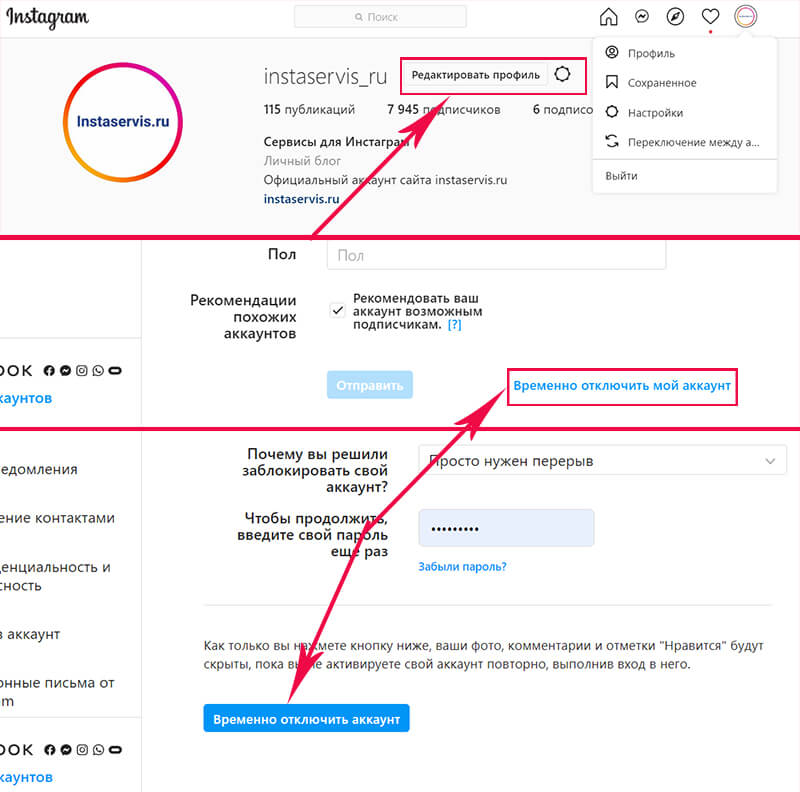
Стоит учитывать, что при запуске процедуры временной блокировки, сразу же восстановить страницу не получится и об этом будет показано уведомление.
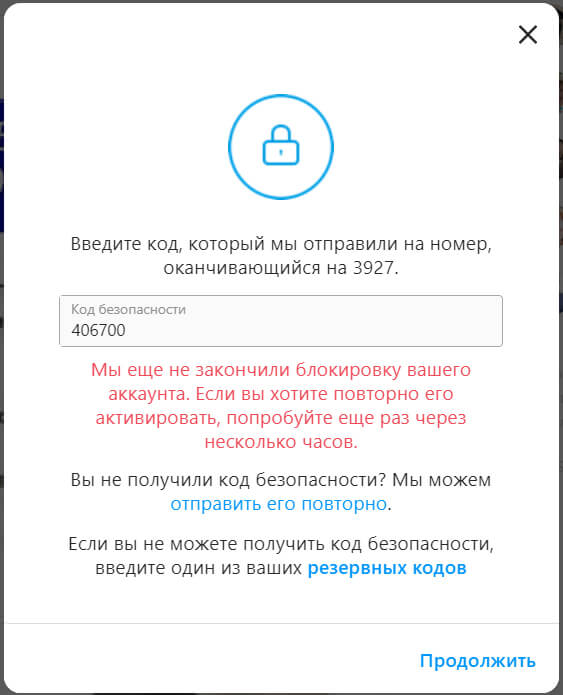
Восстановить профиль будет возможно приблизительно через 3-4 часа. Поэтому будьте внимательны и не блокируйте акк ради того чтобы посмотреть что будет, особенно если это бизнес–аккаунт.
Что произойдет после временной блокировки
После того как страница будет остановлена вы можете зайти на неё чтобы посмотреть что будет. Визуально временно заблокированный аккаунт будет выглядеть как несуществующая страница. Так же замороженный профиль невозможно найти через поиск, упомянуть в комментариях или написать сообщение.
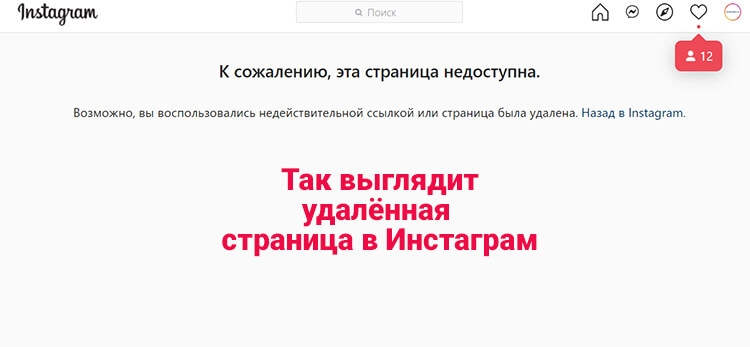
Всё будет говорить о том, что такого аккаунта не существует, единственное, что может выдать то что страница просто временно остановлена, а не удалена навсегда, это невозможно зарегистрировать новый профиль с таким же @именем пользователя.
Что важно знать перед временной блокировкой
Если страница удаляется временно, это значит, что владелец через какое-то время собирается вернуть её обратно. Поэтому, перед блокировкой важно позаботиться о сохранении в надёжном месте логина и пароля от этой страницы.
Данные доступа можно сохранить на бумажном носителе, в программе блокноте на компьютере, записать в заметки на смартфоне или если пароль связан с какими-то ассоциациями, например кличка домашнего животного, запомнить.
Как восстановить временно заблокированный аккаунт
Процесс возврата остановленного аккаунта намного проще чем его заморозка и для того чтобы, вернуть временно удалённую инстаграм–страницу обратно в строй, с помощью компьютера или телефона нужно проделать несложные действия.
Как восстановить аккаунт на телефоне
Восстановить страницу на телефоне можно двумя способами, либо в мобильном приложении, либо с помощью мобильного браузера.
Опишем процесс восстановления с помощью мобильного приложения.
- Запустить мобильное приложение Instagram на смартфоне;
- Если приложение авторизовано в другом профиле, то в правом нижнем углу долгим нажатием на аватар нужно вызвать меню смены аккаунта, если не авторизовано, перейти к шагу 5;
- Нажать на кнопку «Добавить аккаунт»;
- Выбрать «Войти в существующий аккаунт»;
- Ввести @имя пользователя и пароль;
- Нажать «Вход».
Если введенные данные верны, то произойдёт авторизация и временно заблокированный аккаунт восстановится в том виде, в котором был до остановки.
Как восстановить аккаунт на компьютере
Способ возврата страницы из временно заморозки на компьютере так же подойдет и для телефона т.к. всё происходит в браузере.
Действия по восстановлению.
- Перейти в браузере на страницу instagram.com;
- Ввести @логин или номер телефона, к которому привязана восстанавливаемая страница;
- Ввести пароль;
- Нажать «Вход».
Система проверит данные доступа и произойдет авторизация – страница восстановлена.
Коротко о главном
Подведём краткий итог о временном удалении аккаунта.
- Удаляя страницу, сохраните данные для её восстановления – логин и пароль;
- Не блокируйте страницу просто ради интереса – на её восстановление потребуется время;
- Временно удалить страницу можно только при помощи браузера;
- Восстановить профиль можно и из браузера, и из мобильного приложения;
- Временно заблокированный профиль – сохраняет за собой @имя пользователя и весь ранее загруженный контент;
- Временно заморозить Инстаграм можно на любой промежуток времени.
Если у вас остались вопросы по поводу как временно удалить аккаунт в Инстаграм, пишите их в комментариях.
Все чаще встречается такое понятие как цифровой или информационный детокс. Если хочется отдохнуть от социальных сетей необязательно удалять аккаунты навсегда. Безвозвратное удаление не подойдет тем, кто зарабатывает на блоге в Инстаграм, и уже вложил немало средств и сил в раскрутку аккаунта. Если силы воли не хватает, чтобы не реагировать на все уведомления, а отдохнуть хочется, предлагаем инструкцию того, как временно и, главное, безопасно отключить аккаунт в Инстаграм.
Что такое временное отключение аккаунта Инстаграм
Временно отключить страницу в Инстаграм — способ временно скрыть ее, оставив за собой право на восстановление. При этом контент, публикации, переписки в Директе, реакции подписчиков не теряются. Дополнительным плюсом временного отключения является сохранение за собственником аккаунта имени, названия страницы. Это значит, что пока вас не будет в социальной сети, другой пользователь не сможет создать блог с таким же названием. При безвозвратном удалении профиля весь контент теряется навсегда.
Даже если вы решили отключить аккаунт не из-за усталости или отпуска, а из-за разочарованности в социальной сети или неудач в продвижении, не спешите. Попробуйте отключить аккаунт временно. А мы подскажем способ пассивно продвигать аккаунт при помощи мультиссылки.
Временно отключить аккаунт — инструкция
Приостановление работы блога Инстаграм доступно для всех типов устройств. Отключить можно в приложении Инстаграм. Чтобы отключить профиль на сайте соцсети через браузер понадобится использовать мобильную версию соцсети. Главное — не теряйте личные данные для входа в аккаунт (логин, пароль, номер телефона и электронная почта, к которым привязана страница).
Перед отключением система Инстаграма напомнит: возможно отключать аккаунт вместо того, чтобы удалять: страница будет сохранена в скрытом режиме. Она станет видимой после активации. Активировать учетную запись просто — нужно войти.
Отключение доступно раз в неделю.
Временная блокировка на смартфоне
Пользователи смартфонов, работающих на Андроид и iOS смогут пользоваться одинаковой инструкцией, так как для обеих систем условия аналогичны.
Этапы отключения:
— Войдите в свой аккаунт Инстаграм, при необходимости пройдите процесс авторизации, введя логин и пароль.
— Выберите кнопку «Редактировать профиль».
— В конце списка доступных в разделе опций увидите пункт «Временно отключить аккаунт».
— Система попросить поделиться мотивом приостановки использования профиля.
— Повторно напишите пароль для подтверждения действия.
— Финальное нажатие кнопки «Временно отключить аккаунт» завершит операцию.
Временная остановка работы аккаунта на компьютере
Шаги по отключению через браузер:
1. Откройте браузер.
2. Введите адрес сайта instagram.com.
3. Введите данные для авторизации: путем ввода названия профиля/номера телефона/электронной почты + пароль либо через Фейсбук.
4. На главной странице профиля нажмите кнопку «Редактировать профиль».
5. Внизу справа синими буквами написано: «Временно отключить мой аккаунт».
6. Предлагается выбрать из выпадающего списка причину, по которой решили отключить страницу.
7. Чтобы продолжить, введите пароль повторно.
8. Кнопка завершения станет активной (изменит цвет на синий). Жмите ее.
9. Готово. Страничка временно отключена.
Вернуть доступ к странице сразу после отключения невозможно. Даже если попытаетесь, система пришлет оповещение: блокировка не завершена, повторите попытку активации через несколько часов. Поэтому не стоит проводить эксперименты с коммерческими рабочими блогами.
Восстановление доступа к профилю Инстаграм
Возобновление работы временно заблокированного аккаунта занимает меньше времени. Начать пользоваться Инстаграмом сможете, используя мобильное приложение и десктопную версию.
Через смартфон
Пользователи смартфонов возвращают доступ, используя официальное приложение Инстаграм, а также через браузер, который установлен на каждом телефоне.
Потребуются следующие шаги:
— Откройте приложение Инстаграм.
— Если во время блокировки профиля пользовались другой учетной записью, выйдите из нее и авторизуйтесь в отключенной.
— Если через телефон не пользовались Инстаграмом, выберите вариант входа в существующую учетную запись.
— Обычным способом введите логин+пароль.
— Войдите.
— Готово. Временно скрытый аккаунт вернется в открытый доступ без изменений и потерь контента.
На компьютере
Инструкция повторяет предыдущую, так как на компьютере будете пользоваться браузере.
— При помощи браузера откройте сайт Instagram.
— Впишите имя пользователя/телефонный номер.
— Впишите пароль.
— Жмите кнопку входа.
— Готово. Доступ к профилю возвращен.
Прежде, чем бросать работу с аккаунтом, попробуйте это
Наиболее популярным инструментов привлечения аудитории и повышения продаж среди блогеров и предпринимателей в Инстаграм является мультиссылка. Это небольшая страница в Интернете, выглядит как лендинг. В зависимости от количества контента растягивается от онлайн-визитки до лендинга-лонгрида. Разработана специально для работы с социальными сетями, отлично отображается на экранах любых смартфонов и экране монитора компьютера.
При помощи сервиса Hipolink уже более 140.000 пользователей, блогеров, фрилансеров, компаний создали лендинги и онлайн-визитки, которые приводят минимум на 25% больше клиентов и заказчиков. Попробуйте трендовый инструмент раскрутки бизнеса в Инстаграм.
Кроме того мультиссылка решает проблему невозможности разместить более одной ссылки в шапке профиля Инстаграм. Благодаря мультиссылке не нужно выбирать, что разместить в описании блога. Пользователи социальных сетей давно знакомы с данным инструментом, охотно переходят. Так как такие сайты зарекомендовали себя с положительной стороны: информация излагается кратко и доступно, нет лишних отвлекающих рекламных баннеров.
Как сделать свой сайт за 20 минут
Чтобы простые пользователи и блогеры могли быстро создать дополнительную площадку продаж и коммуникации с подписчиками и клиентами, существует сервис Hipolink.
1. Зарегистрируйтесь в сервисе Хиполинк.
2. После регистрации откроется доступ к режиму конструктора сайтов.
3. Выбирайте заранее запрограммированные блоки и составляйте из них лендинг. Доступны такие блоки:
— Текст. Продумайте продающие тексты, презентующие продукт, услугу.
— Аватар. По возможности придерживайтесь единого визуального стиля в соц.сетях, мессенджерах.
— Мессенджеры. Добавьте несколько кнопок для перехода в чат с вами, чтобы пользователи могли выбрать удобный, привычный мессенджер.
— Ссылки. Предлагайте переходить на сторонние ресурсы для просмотра портфолио, размещайте партнерские ссылки, дарите возможность скачать инфоматериалы.
— Виджеты. Установите автоответчик, работающий на сайте 24/7
— Товары и Услуги. Блок сделает из странички настоящий интернет-магазин.
— Социальные сети. Пригласите добавиться в подписчики блогов в других соцсетях.
— Заявки. Блок встраивает форму записи.
4. В панели форматирования выбирайте форму, цвет кнопок. Вписывайте текст, выбирая шрифт, размер и цвет.
5. Ссылку на новый сайт вставьте в шапку профиля Инстаграма, описание канала или группы в мессенджерах.
Блоки могут размещаться на сайте временно. Как только проходит мероприятие, курс, вебинар — убирайте блок, добавляйте новый или меняйте текст.
Даже если решите временно заблокировать Инстаграм, сайт-мультиссылка продолжит работать, принося заявки и заказы.
Как временно заблокировать Инстаграм
11.11.2020
Содержание
- 1 Что произойдет после блокировки
- 2 Как выглядит временно заблокированный аккаунт
- 3 На сколько можно временно заблокировать инстаграм
- 4 Как временно заблокировать
- 4.1 Через телефон
- 4.2 Через компьютер
- 5 Как разблокировать временно заблокированный аккаунт
Со временем социальные сети настолько сильно въедаются в жизни пользователей, что иногда хочется от них отдохнуть. Если дисциплинировать себя не получается, то стоит приходить к крайним мерам – например к удалению аккаунта.
Такой способ подойдет далеко не каждому, так как при необходимости вернуться уже будет нельзя. Альтернативой этому может быть опция временной блокировки аккаунта, которая доступна в инстаграме. Сегодня мы о ней и поговорим, а именно разберемся как временно заблокировать инстаграм с телефона и компьютера.
Что произойдет после блокировки
После того как активность аккаунта будет приостановлена, все фотографии, комментарии и лайки будут скрыты от других пользователей. Никто больше не сможет зайти к вам на страницу, пока она будет заблокирована.
Однако, данные в поисковых системах будут существовать еще несколько недель.
Как выглядит временно заблокированный аккаунт
Если посетить заблокированный аккаунт, то вместо фотографий, аватара профиля и прочих атрибутов, будет отображена запись «К сожалению, эта страница недоступна».

Стоит также заметить, что такая надпись может появляться при неправильно введенной ссылке/несуществующей ссылке.
На сколько можно временно заблокировать инстаграм
Отключить аккаунт в инстаграме вы можете на неограниченное количество времени. Однако, если вы захотите его блокировать несколько раз в неделю, то сделать это не получится.
Установлены ограничения – временно отключать свой аккаунт можно только один раз в неделю.
Как временно заблокировать
Отключение аккаунта в инстаграме происходит через настройки профиля. Далее мы посмотрим как это можно сделать в мобильной и десктопной версиях.
Через телефон
Заблокировать свой аккаунт мы можем только через мобильный браузер. В официальном приложении Instagram данная опция отсутствует.
Временно отключаем инстаграм:
- Запускаем браузер, переходим в инстаграм и переходим в свой профиль.

- Перемещаемся на страницу, где происходит редактирование аккаунта.

- Внизу страницы выбираем «Временно отключить мой аккаунт».

- Указываем причину, из-за которой мы хотим отключить личный профиль. Прописываем пароль от аккаунта, а затем выбираем «Временно отключить аккаунт».

- Подтверждаем выбранное действие.

После выполнения вышеуказанных шагов, профиль будет временно остановлен до тех пор, пока вы в него не войдете заново. Выход из аккаунта выполнится сразу же после его блокировки.
Через компьютер
Временно блокируем свой аккаунт:
- Запускаем Instagram и кликаем по иконке своего профиля. Затем перемещаемся в «Настройки».

- Скролим вниз страницы и нажимамем «Временно отключить мой аккаунт».

- Указываем причину, из-за которой мы хотим деактивировать личный профиль. Затем прописываем пароль и кликаем на «Временно отключить аккаунт».

- В завершении соглашаемся с выбранным действием.

Таким образом произойдет отключение аккаунта, после чего ни один из пользователей не сможет посмотреть его информацию.
Как разблокировать временно заблокированный аккаунт
Для того, чтобы разблокировать аккаунт, достаточно на одном из устройств совершить вход в свой профиль. Как только вы авторизуетесь в аккаунте, все пользователи смогут вновь увидеть ваши публикации и прочие данные.
Стоит также заметить, что если вы заблокировали аккаунт и тут-же захотели его вернуть, то сделать это можно будет только через несколько часов.
Теперь вы знаете как временно заблокировать инстаграм через мобильную и десктопную версии приложения. Надеемся, что наша статья была полезной и у вас не осталось вопросов. Удачи!
Оценка статьи:
![]() Загрузка…
Загрузка…
Загрузить PDF
Загрузить PDF
В этой статье вы узнаете, как на некоторое время отключить аккаунт в Instagram, чтобы другие пользователи не могли просматривать и находить ваш профиль и сообщения. Это также не даст новым пользователям зарегистрироваться под вашим именем и освободит вас от необходимости делать копии всех своих изображений и видео, которые будут надежно храниться на аккаунте до тех пор, пока вы не решите его восстановить. Временно отключить учетную запись через мобильное приложение невозможно.
-

1
Откройте сайт Instagram. Он находится по адресу https://www.instagram.com/. Если, перейдя по адресу, вы сразу войдете в свою учетную запись, то окажетесь на домашней странице.
- Если вы не вошли в свой аккаунт автоматически, нажмите «Войти» внизу страницы. Введите свое имя пользователя и пароль, а затем нажмите на кнопку «Войти».
-

2
Нажмите на иконку профиля, которая выглядит как силуэт человека и находится в правом верхнем углу страницы.
-

3
Нажмите Редактировать профиль справа от имени пользователя в верхней части страницы.
-

4
Пролистайте вниз и нажмите на ссылку Временно заблокировать мой аккаунт в правом нижнем углу страницы «Редактировать профиль».
-

5
Укажите причину блокировки аккаунта. Для этого нажмите на поле справа от текста «Почему вы решили заблокировать свой аккаунт?» и выберите причину.
-

6
Введите пароль от Instagram в поле справа от текста «Чтобы продолжить, введите свой пароль еще раз».
-

7
Нажмите на кнопку Временно заблокировать аккаунт. Эта кнопка находится внизу страницы.
-

8
Когда появится диалоговое окно, нажмите OK. Это приведет к блокировке вашего аккаунта и выходу из Instagram на всех привязанных устройствах.
Реклама
-

1
Войдите в Instagram. Когда вы войдете на сайт, используя свое имя пользователя и пароль, ваш аккаунт будет восстановлен. Войдя в свой аккаунт, не забудьте проделать то же самое на других устройствах.
Советы
- Восстановить доступ к аккаунту можно в любое время. Для этого достаточно просто в него войти.
- Вам придется подождать несколько часов, чтобы восстановить доступ к аккаунту, если вы пытаетесь это сделать вскоре после его блокировки. Аккаунт сначала должен завершить процесс блокировки, а на это может уйти несколько часов. В таком случае просто подождите и попробуйте позже.
Реклама
Предупреждения
- Хотя после блокировки аккаунта никто из ваших друзей и ни один пользователь не смогут его найти, архивные сообщения продолжат появляться в Google поиске. Чтобы и они исчезли, должно пройти несколько недель.
Реклама
Об этой статье
Эту страницу просматривали 53 720 раз.
